Konzole je hlavním nástrojem pro distribuce založené na jádře Linuxu. Prostřednictvím něj uživatelé provádějí mnoho užitečných příkazů, které jim umožňují interakci s operačním systémem. Většina uživatelů se řídí stejnou metodikou spouštění "Terminál", i když ve skutečnosti existuje mnohem více variací. Navrhujeme, abyste se seznámili se všemi dostupnými možnostmi implementace úkolu, abyste mohli najít tu nejlepší pro sebe, nebo se alespoň seznámili s dostupností alternativních metod, které se vám někdy mohou hodit.
Spuštění „Terminálu“ v Linuxu
Každá metoda spuštění "Terminál" v žádné z linuxových distribucí to nezabere mnoho času a nejčastěji se provádí několika kliknutími. Dnes si vezmeme jako příklad Ubuntu. Pokud máte jiný operační systém, nebojte se, protože nikde neexistují téměř žádné rozdíly, a pokud existují, pak ty minimální, a určitě vám o nich povíme v metodách.
Metoda 1: Standardní klávesová zkratka
V Linuxu, stejně jako ve všech operačních systémech, existuje řada klávesových zkratek, které jsou zodpovědné za rychlé vyvolání určitých možností. To zahrnuje spuštění výchozí konzoly. Někteří uživatelé však mohou čelit skutečnosti, že standardní kombinace z nějakého důvodu nefungují nebo jsou ztraceny. Nejprve doporučujeme provést následující kroky:
- Otevřete hlavní nabídku na hlavním panelu a přejděte do sekce „Nastavení“.
- Zde vás kategorie zaujala "Klávesnice"který je uveden v levém podokně.
- Jděte do skupiny „Spouštění aplikací“ a najděte tam linku "Otevřít terminál"... Ve výchozím nastavení by kombinace měla vypadat Ctrl + Alt + T... Pokud není nakonfigurován nebo jej chcete změnit, poklepejte levým tlačítkem myši na tomto řádku.
- Budete upozorněni na nutnost zadat novou kombinaci pro změnu parametru "Otevřít terminál"... Pokud si psaní kláves rozmyslíte, jednoduše stiskněte Esc.
- Chcete-li vrátit všechny výchozí hodnoty, resetujte možnosti.
- Zbývá pouze podržet příslušnou kombinaci, aby se zkontrolovala účinnost možnosti.
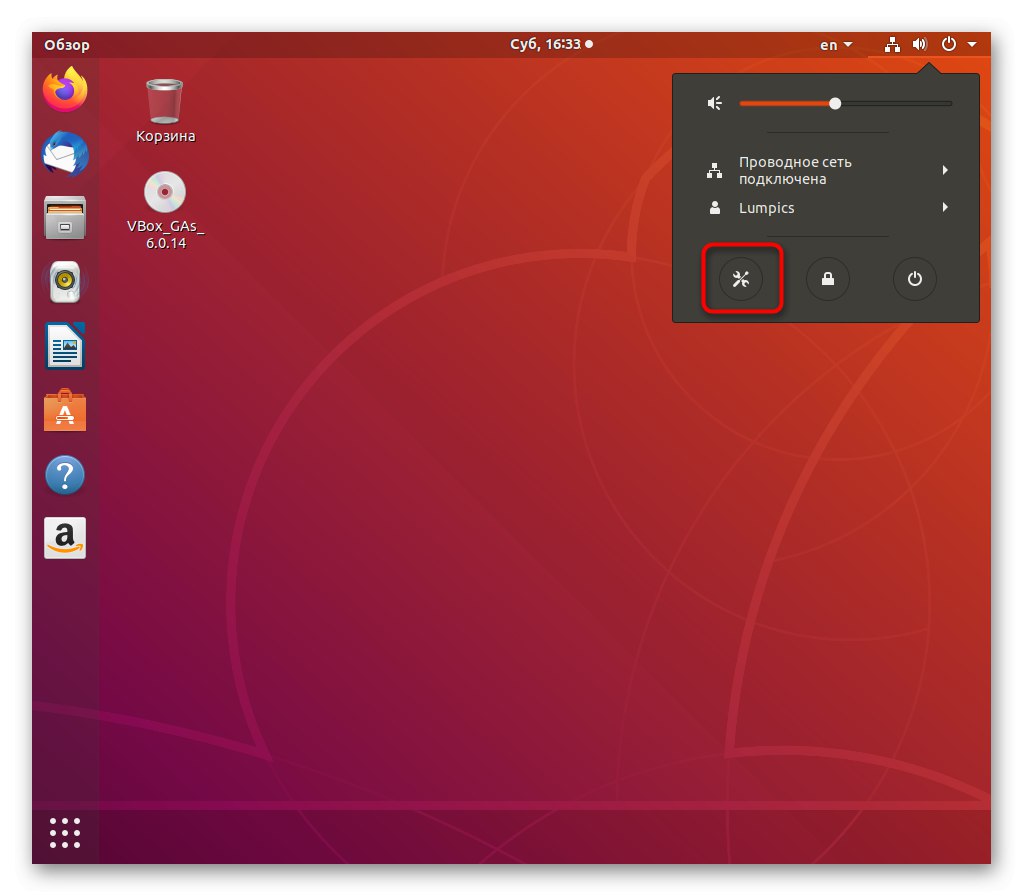
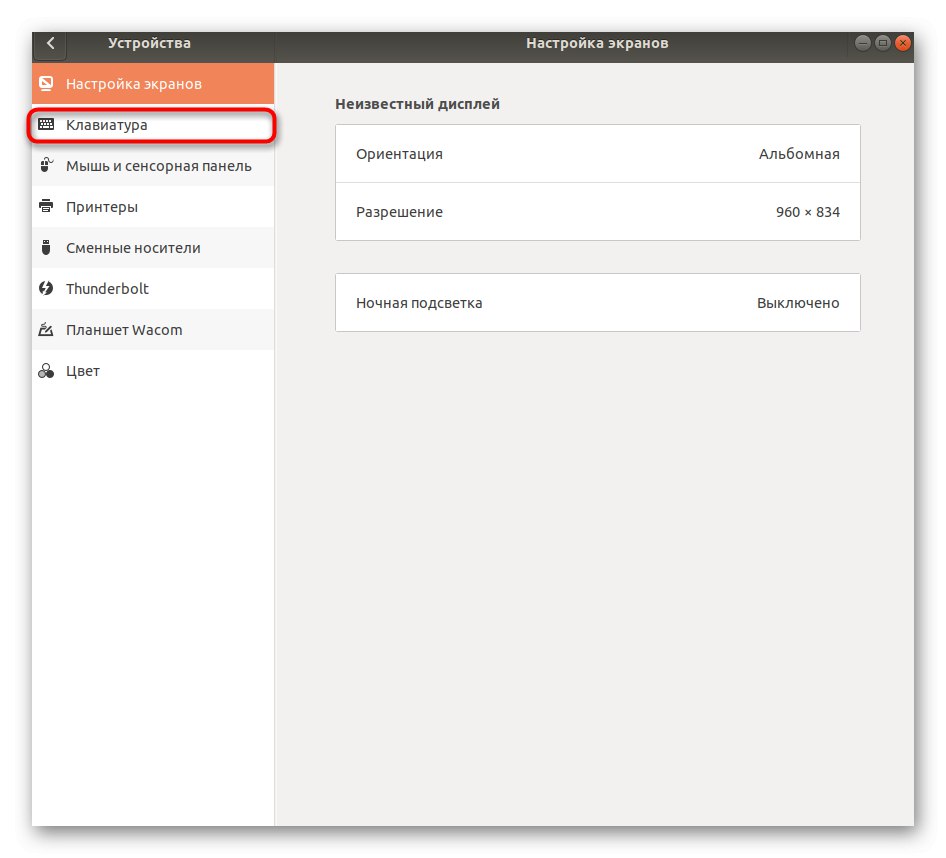
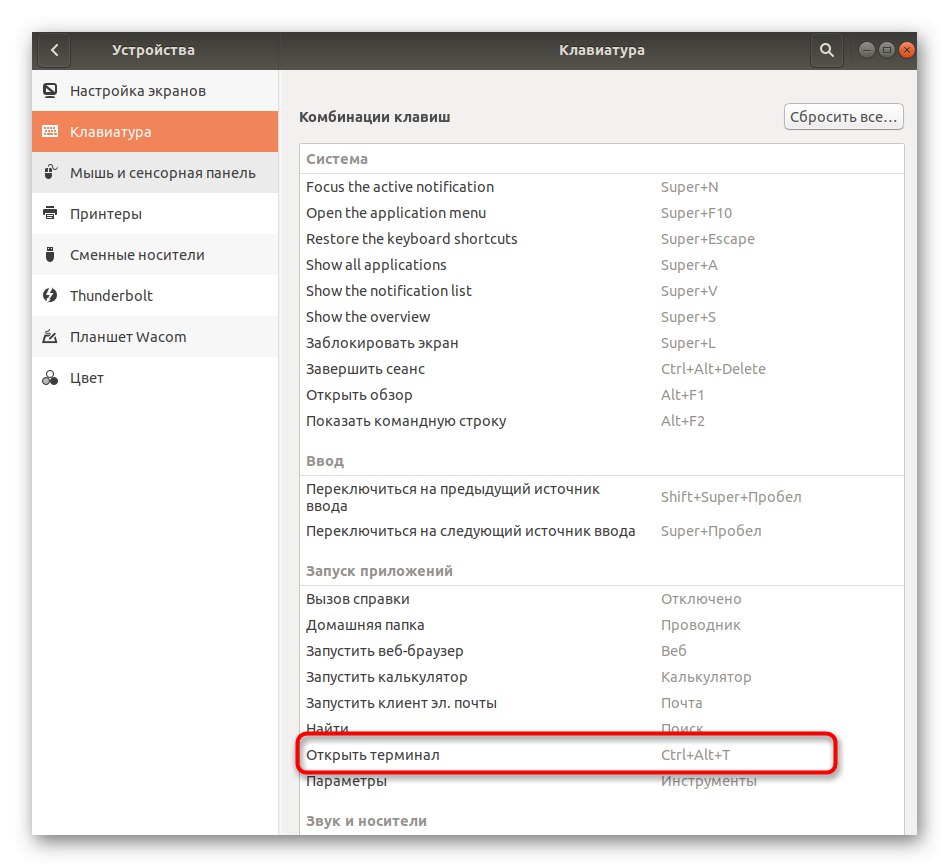
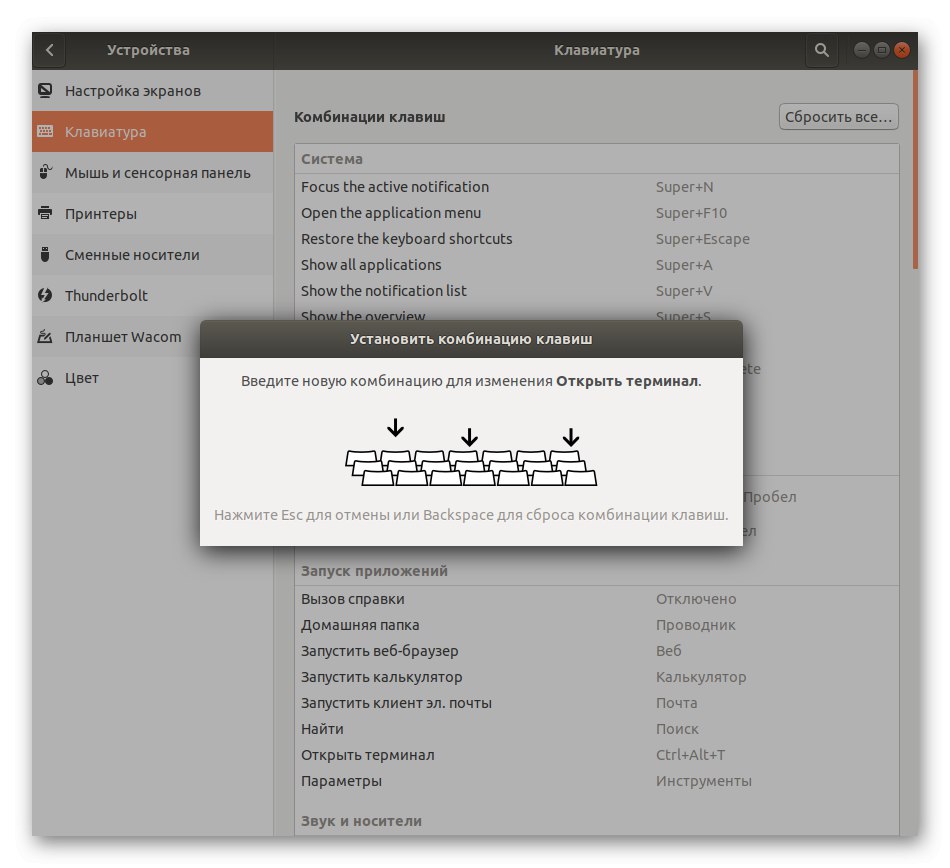
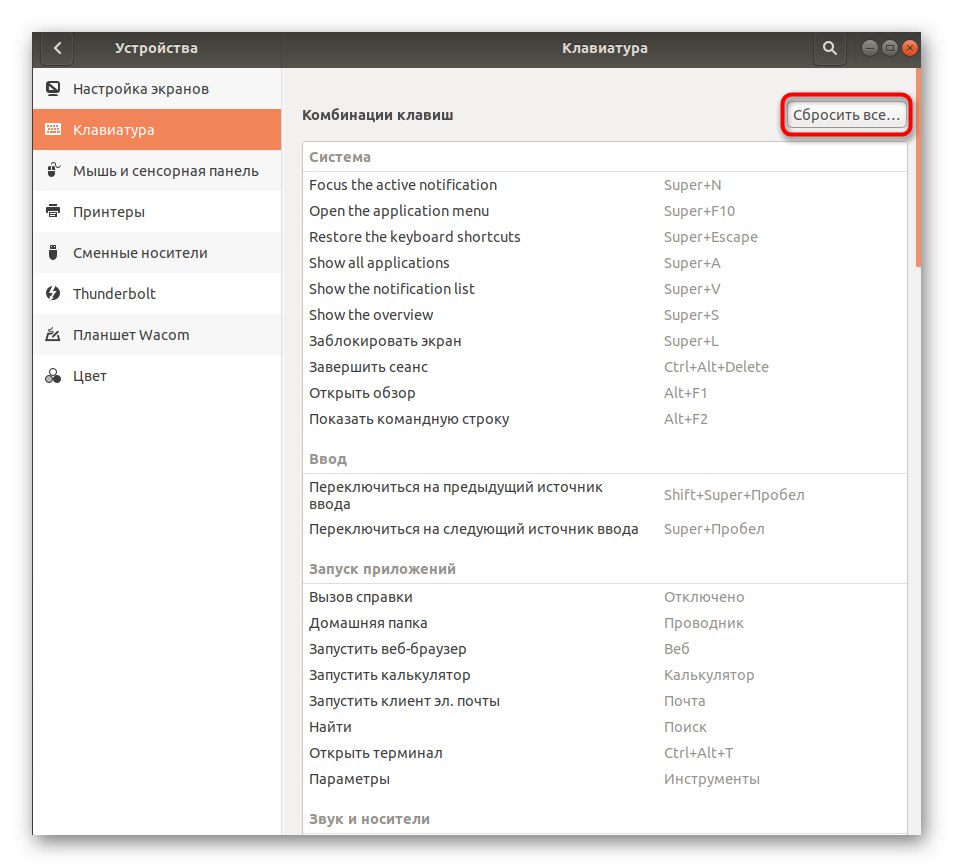
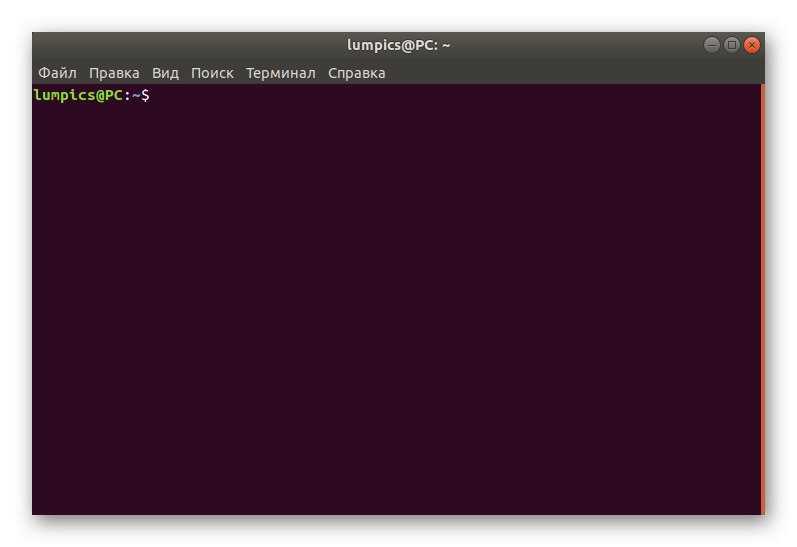
Nyní víte, jak konzolu spustit pouze s jednou kombinací. Zároveň buďte opatrní při opětovném přiřazování kombinací, protože některé kombinace jsou již převzaty, o čemž budete informováni. Tímto způsobem můžete otevřít neomezený počet nových oken klasiky "Terminál".
Metoda 2: Spustit nástroj
Možnost použít tuto metodu závisí na nainstalovaném prostředí. Funguje správně téměř ve všech známých grafických skořápkách, takže byste to měli určitě vyzkoušet. Princip je zavolat obslužný program "Běh", což se provádí upnutím kombinace Alt + F2.
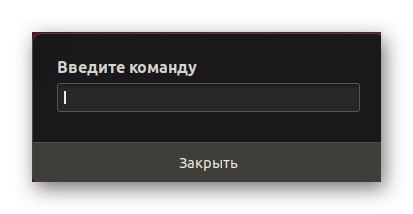
V řádku, který se zobrazí, bude stačit zadat terminál gnome nebo konsole, což závisí na typu použitého shellu.
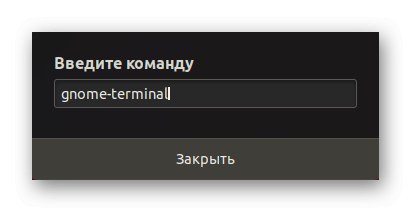
Poté se okamžitě zobrazí nové okno "Terminál".
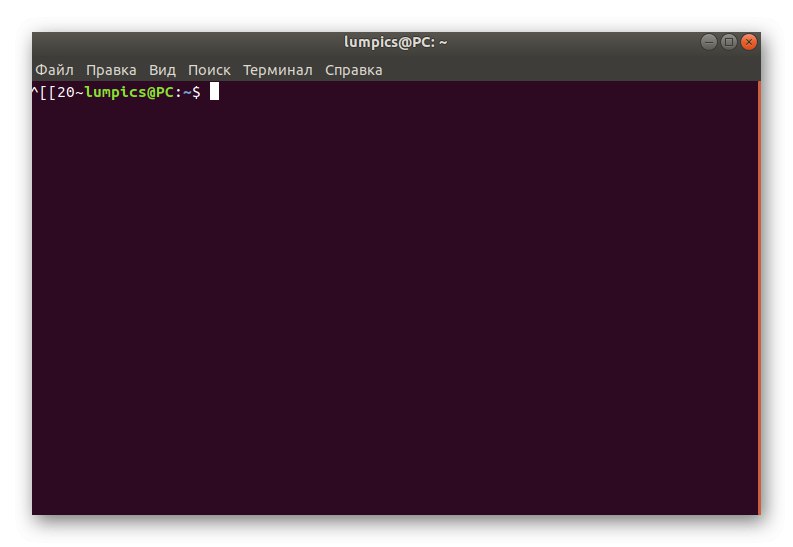
Nevýhodou této metody je, že si musíte speciální příkaz zapamatovat nebo jej při každém vyvolání zkopírovat. Jak však vidíte, není na tom nic složitého, takže si po několika vstupech snadno zapamatujete potřebnou frázi.
Metoda 3: Kontextová nabídka adresářů
Většina grafických skořápek má kontextové menu, které se vyvolá kliknutím na RMB na prázdné místo v libovolném adresáři. Jeden z bodů se nazývá "Otevřít v terminálu" nebo "Otevřít terminál"... To je to, co doporučujeme použít jako samostatný způsob spuštění konzoly. To platí zejména v případech, kdy chcete spustit novou konzolu v požadovaném umístění.
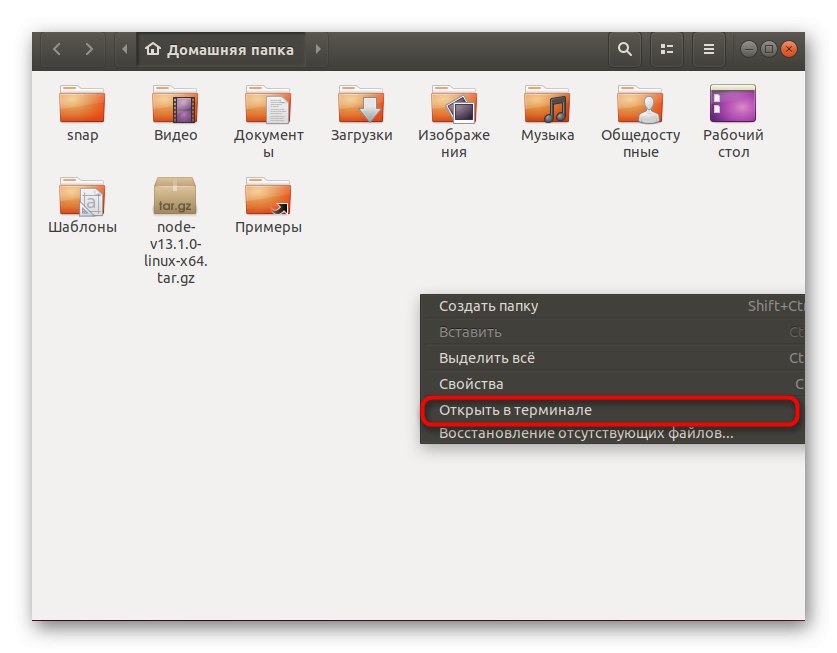
Metoda 4: Hlavní nabídka OS
Návrh téměř všech prostředí zaručuje přítomnost hlavního menu aplikace, odkud můžete spouštět nainstalované a standardní programy, včetně konzoly. Otevřete hlavní nabídku způsobem, který vám vyhovuje, a najděte ji "Terminál"... Pokud to prostě nemůžete najít, použijte vyhledávací lištu. Začněte kliknutím na LMB a nyní můžete bezpečně začít psát příkazy. Pokud potřebujete vytvořit novou relaci, vraťte se do hlavní nabídky a postupujte podle stejných kroků.
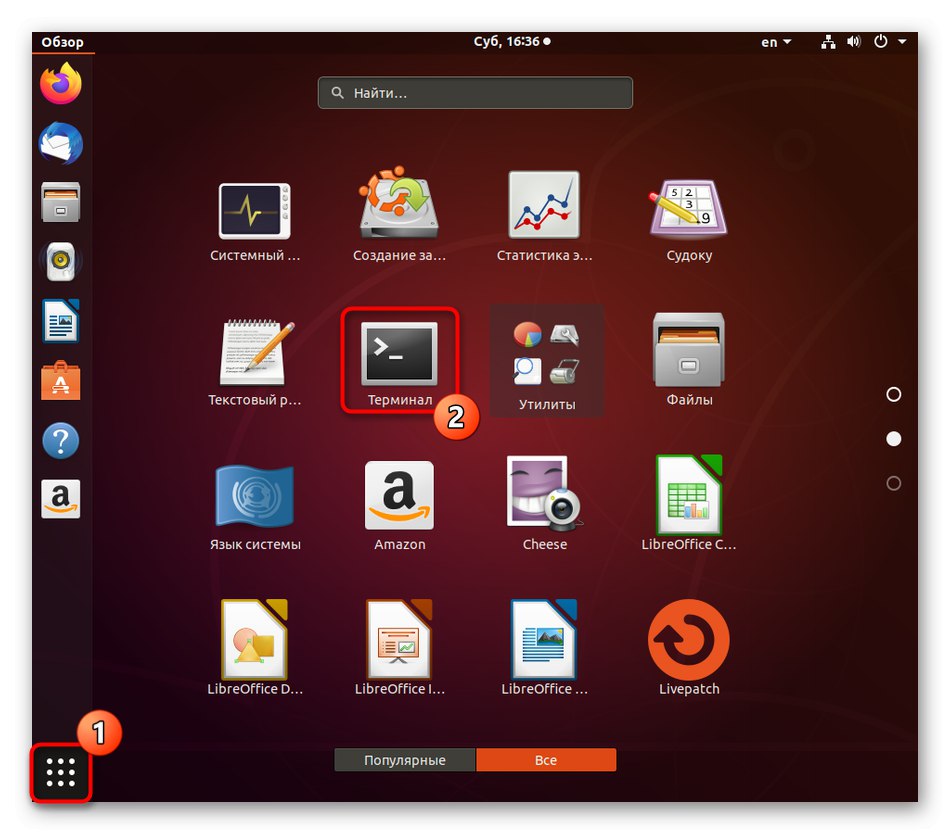
Metoda 5: Virtuální konzola
Tato možnost není vhodná pro všechny uživatele, protože se používá výhradně k přepínání mezi konzolami virtuálních systémů. Faktem je, že při spuštění operačního systému je vytvořeno až sedm takových příkazových řádků, poslední z nich implementuje grafický shell, takže uživatel vidí pouze jej. V případě potřeby můžete přepnout na jiné terminály pomocí klávesových zkratek Ctrl + Alt + F1/Ctrl + Alt + F6.
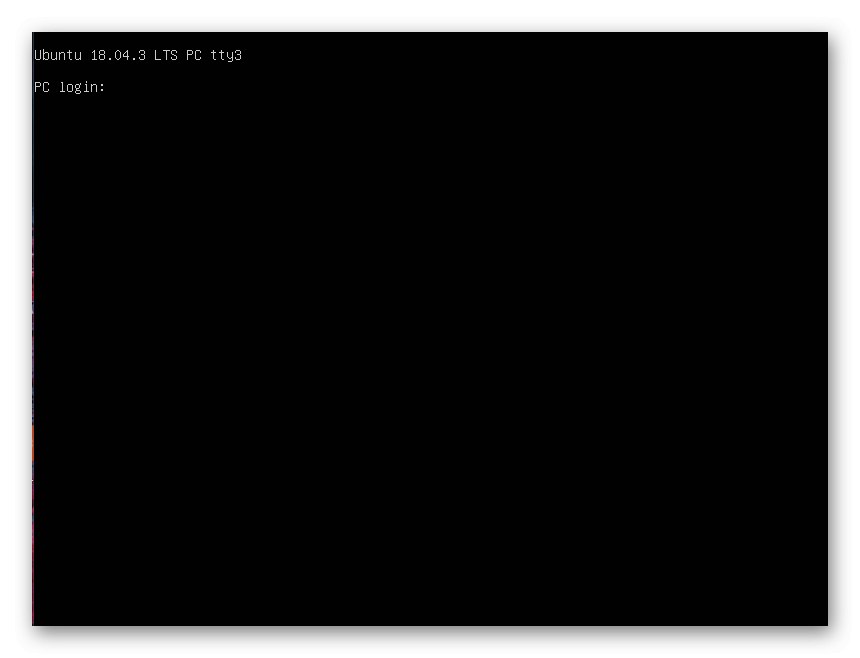
Pro autorizaci budete muset nejprve zadat své přihlašovací jméno a poté heslo. Klíč superuživatele se z bezpečnostních důvodů nezobrazí, měli byste to již vědět, pokud jste příkaz použili alespoň jednou sudokterý spouští určité akce jménem zvýšeného účtu.
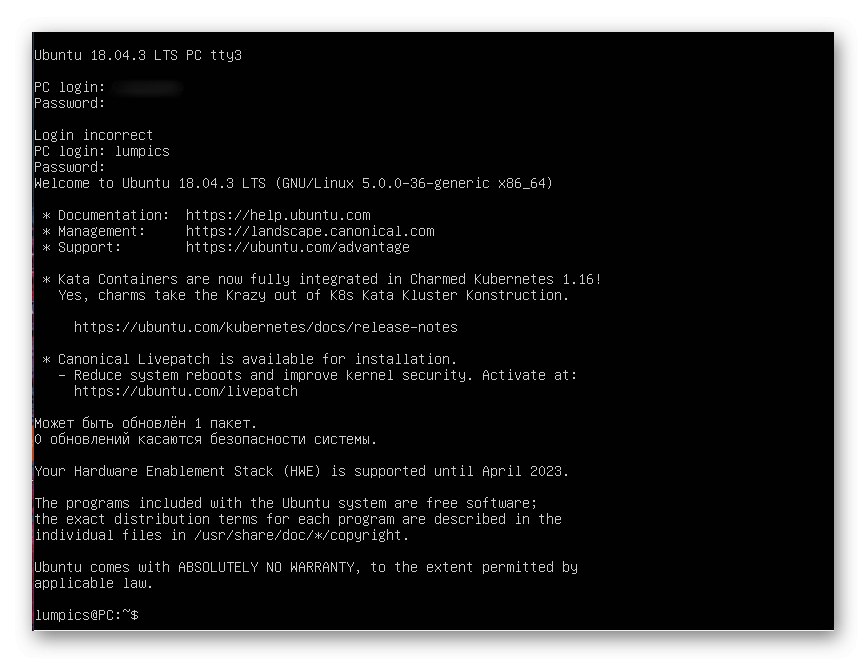
Budete upozorněni, že přihlášení k Ubuntu bylo úspěšné. Zobrazí se několik důležitých řádků, kde je obecný popis a odkazy na oficiální dokumentaci a stránky podpory. Nyní můžete ovládat konzolu pomocí příkazů. Po dokončení zadejte výstupukončit a poté přepnout na grafický shell pomocí Ctrl + Alt + F7.
Pojďme si ujasnit, že existuje obrovské množství pomocných příkazů a také určité funkce, které byste měli o virtuálních konzolách vědět. Doporučujeme seznámit se se všemi těmito informacemi přečtením oficiální dokumentace Ubuntu pomocí níže uvedeného odkazu.
Přečtěte si oficiální dokumentaci k Ubuntu na oficiálním webu
Metoda 6: Řádek „Oblíbené“
Uživatelé systému Windows dávají přednost připnutí důležitých aplikací na hlavní panel, aby je bylo možné v případě potřeby rychle spustit. V grafických skořápkách Linuxu je tato funkce také implementována, ale volá se samotná linka Oblíbené... Pokud "Terminál" zpočátku chybí, doporučujeme přidat jej takto:
- Otevřete hlavní nabídku a najděte tam konzolu. Klikněte na něj pravým tlačítkem myši.
- V zobrazené kontextové nabídce použijte řádek "Přidat do oblíbených".
- Poté uvidíte, že konzole byla přidána do příslušného panelu. V případě potřeby tam můžete umístit několik ikon najednou.
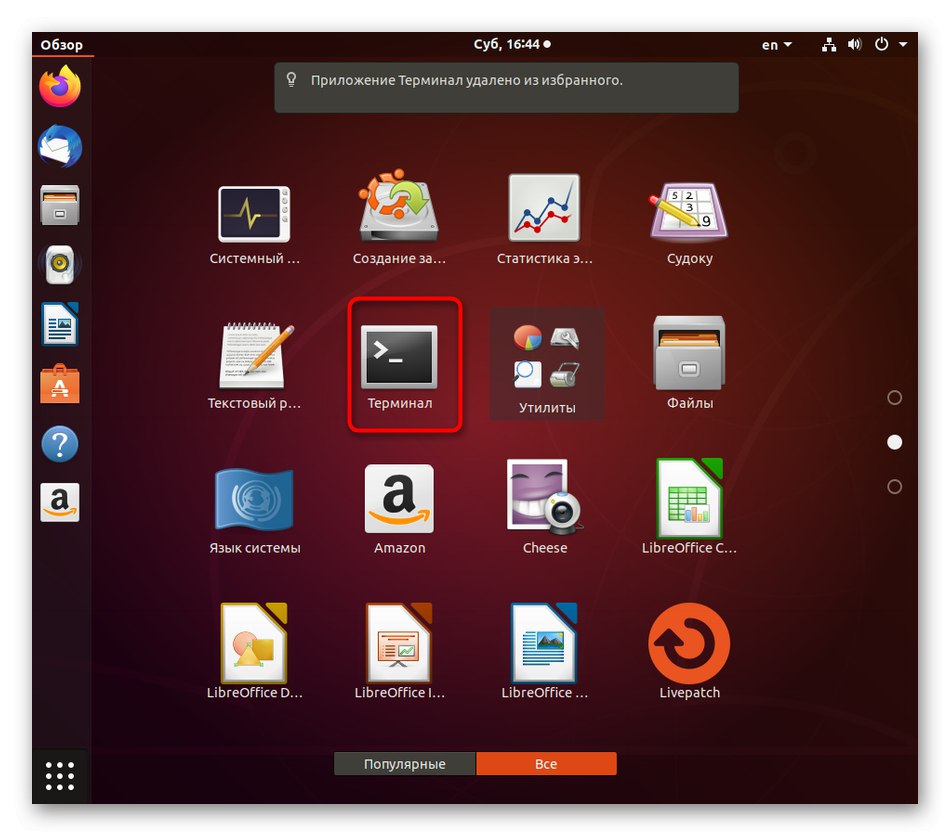
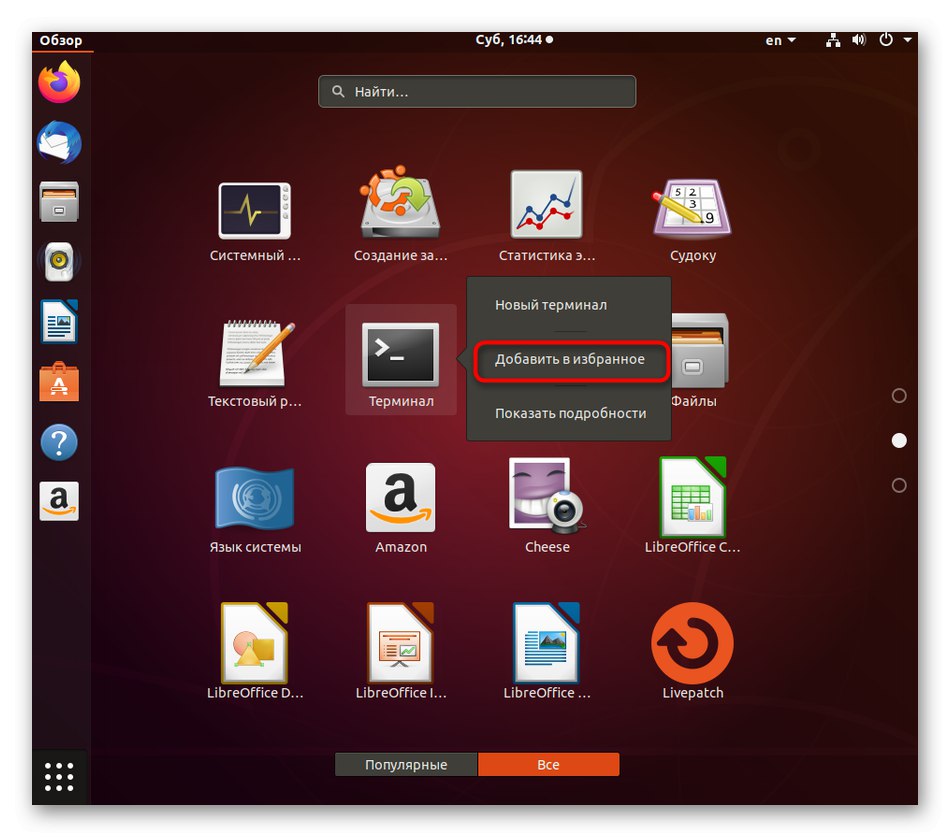
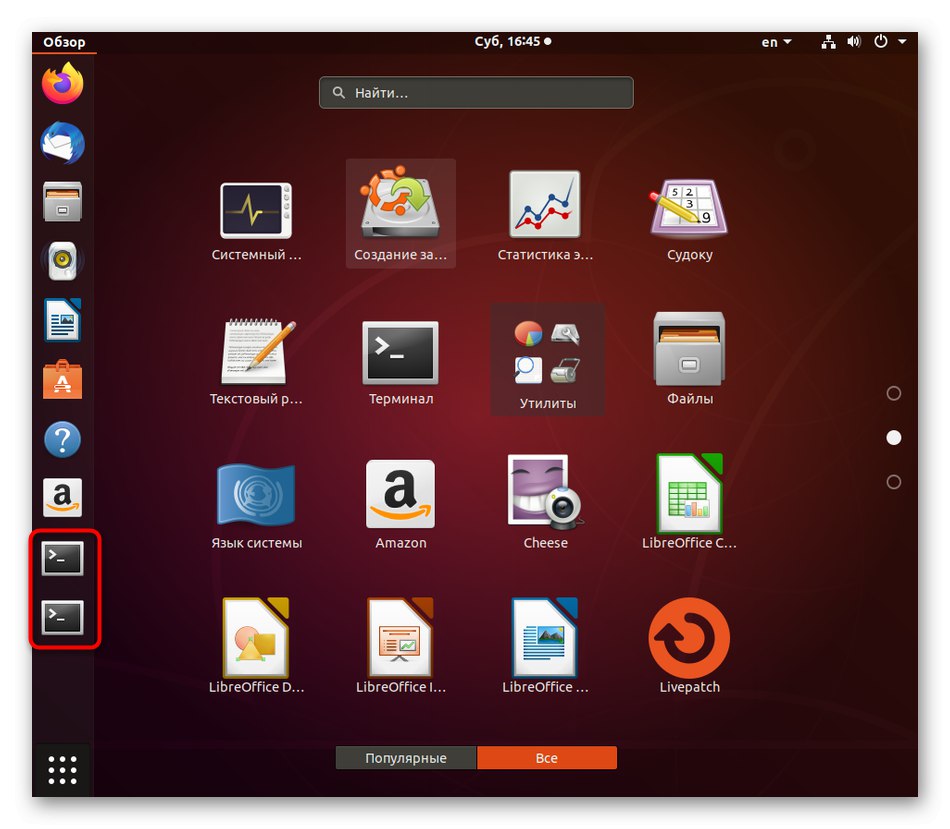
To byly všechny možné metody pro spuštění standardní konzoly v systému Linux. Podle pokynů najdete ten, který je pro vás nejlepší. Všimněte si, že pokud používáte vlastní terminál nainstalovaný samostatně, metoda otevírání se může lišit. Nezapomeňte si tyto informace přečíst v oficiální dokumentaci.